发布时间:2016-08-04 10: 21: 41
ChemDraw化学软件自带识别图形结构对错功能,如果发现错误的化学结构就会以红色波浪线矩形框表现,比如化学元素不对或者结构图形错误等问题。自动报错功能可以帮助用户检查结构式的正确性,但是相当影响图形美观,有的格式问题并不影响研究结果,所以有用户想隐藏报错提示,下文将讲解如何隐藏ChemDraw报错提示。
实例展示:当使用ChemDraw化学软件绘制化学结构的过程中出现报错提示,建议用户先回头检查一遍,防止手误造成报错,如果只是格式问题可以隐藏报错。小编绘制一个较长的化学反应式,有分子式、结构式以括号等,生成众多报错提示,如下图所示:

上图反应式一眼看去全是红色矩形框,甚至遮挡原本化学反应式内容,看着着实不舒服,下面讲解具体的隐藏报错方法。
在ChemDraw化学软件绘制窗口画好化学结构,单击选择工具并选中报错的结构式,然后右击鼠标,在弹出菜单中取消勾选Display Warnings(显示报错)命令,现在报错的红色矩形框均消失。操作步骤如下图所示:
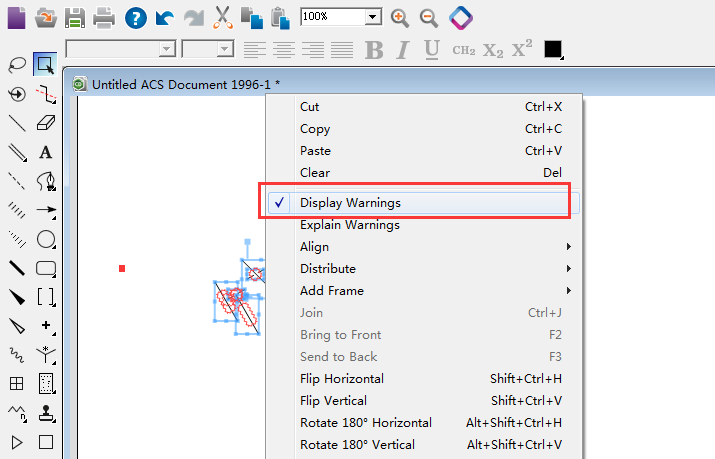
以上就是关于隐藏ChemDraw化学结构报错的教程,步骤很少,操作简单,若想学习更多ChemDraw化学软件操作技巧请点击ChemDraw化学计量表格中有哪些内容?
展开阅读全文
︾